- コスパのいいPC関連機器を探している
- 実際に使っている信頼性のある製品を知りたい
- 安くても見た目はそこそこ気にしてます!
MacBook Air2020モデルの周辺機器をいろいろと揃えました。以前はWindowsを使っていたので、今回が初Macです。
そもそもアップル信者ではないため、コスパ重視で選んだものがメイン。
もし私と同じようにアクセサリーや周辺機器で悩んでいるのなら参考になると思います。
いつもは楽天で買うのですが、全体的にちょっと高かった印象があります。プライム会員なので、今回はほとんどAmazonで購入しました。
MacBook Air 2020におすすめの周辺機器:アップル純正品以外でも快適!

使っているデスクがあまり広くないので、なるべくコンパクトで使いやすい機器を厳選しました。
予算10万円ほどで(PC・デスクを除く)で揃えた17点を紹介します。
DELL:23.8インチモニタ- / U2421HE USB-C HUB

※モニターアーム使用のためスタンドなし
DELLの23.8インチモニター、狭いデスクにピッタリのサイズ。価格は約4万円(セールなら3万円台)と、今回購入した中でもっとも高額ですね。
このモニターのいいところはなんといってもUSB-Cケーブル1本で接続できるところ。MacBook Airに最適です。
- 電源ポート(1.8m付属)
- HDMIポート
- DPポート:入力(1.8m付属)
- USB-C Displsy Port(1.0m付属)
- DPポート:出力
- USB 3.0 Type-A
- 3.5ジャック(ヘッドホン非対応)
- USB 3.0 Type-A(給電対応)
- RJ45コネクター(有線LAN)
- USB 3.0 Type-A(画面横:給電対応)
- USB 3.0 Type-A(画面横)
※付属しているUSB-Cケーブルは1.0mなので環境によっては短いかもしれません
モニターにこれだけ揃っているので配線もキレイにまとまります。充電式のキーボードなんかを充電するのにも便利ですよ。
とにかくUSB-Cケーブルで1本ですっきり接続+多機能で使いたいって人はこれ。
 ケータロ
ケータロデイジーチェーン機能も魅力的ですね。詳しくはレビュー記事をお読みください。

グリーンハウス:モニターアーム / GH-AMED1-WH
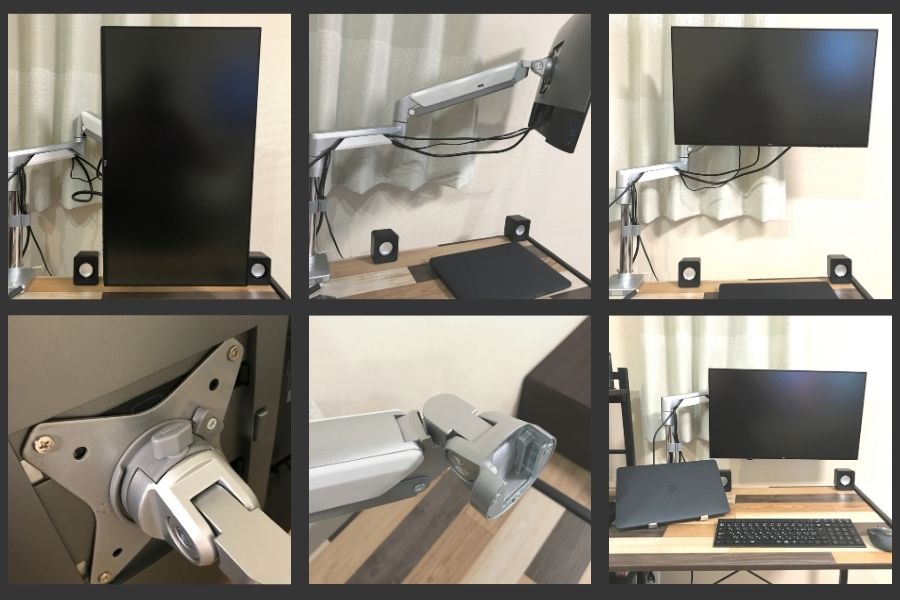
グリーンハウス製のスタイリッシュなアーム、VESA規格にも対応。価格は約7千円と、この性能のモニターアームの中ではかなり安かったです。
可動部分が多いので、快適な位置を見つけるまでかなり細かく調整できるのが魅力ですね。
クランプ式で固定するときにデスクが傷つかないよう、金具にゴム製のパッキンが付いているのが地味に嬉しい。

モニターの裏面に金具を取り付けるだけで準備完了。めんどくさい作業は不要です。
後はアーム部分に差し込んでロックするだけで完成します。取り外しもワンタッチOKですよ。
GH-AMED1-WHの詳細は下記のレビュー記事をご覧ください。

Keychron K2 |日本語配列

Keychron K2は1万円台で買えるMac対応のメカニカルキーボード。

タイピングの心地よさ、安定感のあるボディがデスク周りを快適にしてくれます。
- 1回の充電で最大240時間使える
- Macのスペースグレイにピッタリ
- 3台までBluetooth接続可能
本命は「HHKB」か「REALFORCE」だったんですが、さすがに予算オーバー。
 ケータロ
ケータロ1万円台で買えるということで即買いしました。

ロジクール:Bluetooth マウス / M590GT

登録したデバイスをワンタッチで切替可能。2つ登録できるので、PCとタブレットを使う場合に便利ですね。
このサイズで機能もそこそこです。マウスポインターやスクロールの速さを調節すれば自分好みにカスタマイズできますよ。
初めはホイールの軽さが安っぽく感じていたのですが、慣れると使いやすいですね。
ただ、ホイールが小刻みにカタカタ震える感じがキライな人もいるかも。

Webページの「進む・戻る」がこのボタンで完結します。正直あまり使っていません。
- ホイールが軽くて楽
- 小さめのサイズが丁度いい
- デバイスの切り替えがワンタッチ
※USBレシーバーも付属されています
今後もロジクールを使っていこうかなと思わせてくれる商品。できればキーボードとセットでかっこよく決めたいですね。
BUFFALO:外付けSSD 480GB / SSD-PGM480U3-B/N

初の外付けSSDなので、詳細はよくわからないです。ただ、USB-C接続ってだけで選びました。
ケーブルも付属されてますし、なによりBUFFALOなので安心です。問題なくバックアップも取れているので機能的には十分。
裏面はいい感じにダサいですけどね。

誰かに見せるものではないような気がするので、裏面のデザインは評価に入れていません。
- ぼちぼちの書き込み速度
- ちっちゃくてオシャレ(オモテ)
- デザインとコンパクトなサイズが◎
タイミングが良ければ5,000円台で購入できます。
熱対策!エレコム:USB扇風機 / FAN-U177BK

サイズの合わないファンだと効果が薄いのですが、これはいい感じに使えています。
PCスタンドと一緒に使いたかったので、ちょっとアレンジして使用中。
- 価格が安くて風量もしっかり
- MacBook Airのサイズにピッタリ
- ピンポイントで本体の熱を冷やせる
詳細は下記の記事をご覧ください。

MacBook Air 2020を保護するアクセサリー

MacBook Air2020はコスパもいいし安いと言われていますが、10万オーバーの高級品。できるだけ傷が付かないように保護アクセサリーはかかせないアイテムです。
ClearView:液晶保護フィルム / 反射軽減タイプ

「さらさらのマットタイプ」ってなっていたから購入したのですが、しっかり顔が映ります。
もし完全なアンチグレアを望んでいるなら買わないほうがいいです。
ただ、MacBook Airの画面のキレイさは損なわれないからいいのかなと、前向きに使っています。不満は特になし。
さすがにスマホ画面よりは苦戦しましたが、気泡ゼロで貼れました。
- 気泡が入りにくい
- ただアンチグレアじゃない
- MacBook Airのキレイさは残る
2,000円以下なので、コスパはいいのかなと思います。サイズもぴったりです。
TopACE:キーボードカバー / JIS配列

今ではMacBook Air 本体のキーボードをたたく機会も減りましたが、完全に汚れとは無縁です。ホコリが隙間に入らないのもいいですね。
ただ、見た目は少し悪くなります。

とはいえキーボードの滑りが良くなるので、フィルムがないときよりも打ちやすくなりますよ。
- 汚れも気にしない
- 打鍵音が静かになる
- 傷やテカリ防止に効果的
見た目を気にしないのであればフィルムは必須かなと思います。
 ケータロ
ケータロキーボードは摩耗する部分。もしいつか売るときに査定が下がるのも避けたいですからね。
TopACE:トラックパッド保護フィルム
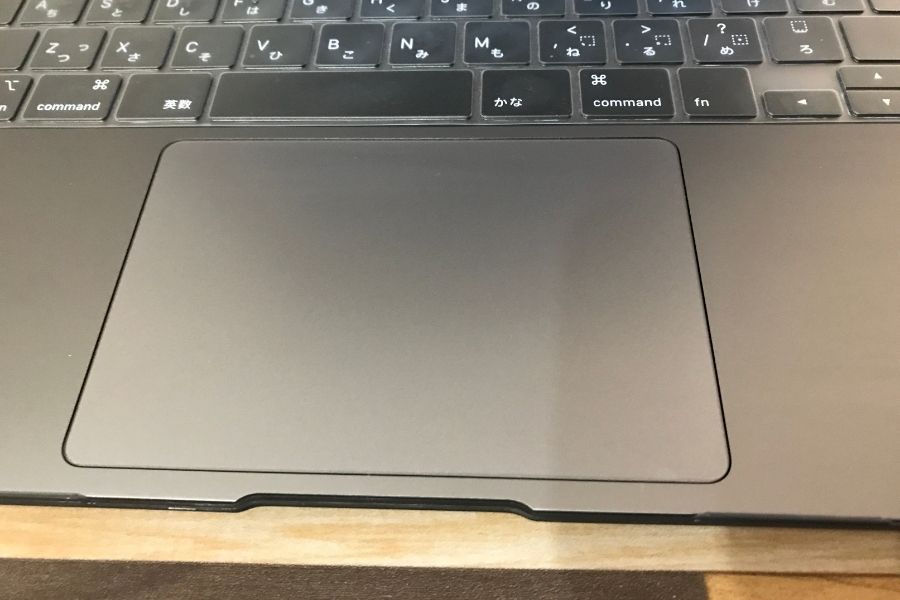
反応が悪くなりそうで心配だったのですが、全く問題なし。滑りもいいですよ。
モニターやキーボードを増設してもトラックパッドは今でもよく使います。つまり保護は必須かなと。
- 感度が下がらない
- テカリ防止に抜群
- 見た目も変わらない
カツカツのサイズ設計になっているので、貼るときはかなり慎重にいかないとキレイに貼れません。
TopACE:シェルカバー / ブラック

不安だったサイズも問題なし。スペースグレー+半透明な黒がバッチリ合っています。
本物のMac好きからすると邪道なのかもしれませんが、守備力を上げるなら必須です。
- 半透明でマットな黒がグッド
- 排熱もちゃんと考えられている
- MacBook Air2020にピッタリのサイズ
MacBook Airをけっこう大切に扱っているつもりですが、さっそく擦り傷が付きました。
 ケータロ
ケータロカバー付けてて良かったってつくづく思います。
あると便利!デスク環境を快適にするおすすめのアイテム

ここからはデスク周りを快適にするためのアイテム。MacBook Airとは関係ありませんが、1万円以下で購入したコスパのいいものばかりなので紹介します。
タンスのゲン:オフィスチェア / 65090110 BK

椅子の幅が50センチ、実際に座ってみるとけっこう広く感じます。ガッチリした男性でもゆったり座れるくらい。
そこそこ重たいので床の傷を心配しましたが、キャスターのタイヤがゴム製なので傷もつきにくいです。

背もたれにグ〜っともたれかかるだけで一定の角度まで倒れてくれます。ただ、子供の力では倒れません(小6の娘では無理だった)
ちょっとした休憩に丁度いい。レバーを引けば固定もできますよ。
- 長時間座ってもムレない
- 安定感が良くゆったり座れる
- 背もたれを倒して休憩できる
高級チェアと比べると座り心地は劣るものの、作業性を考えると十分かなと思います。
1万円で買えるデスクチェアとしては満足です。
メーカー不明:アルミ製 PCスタンド

この手のアルミスタンドは色んな種類がありますが、3,000円以下で購入できるものとしてはこのタイプがおすすめ。
低く設置するとノートPCのキーボードが打ちやすい。高くするときは別途キーボードがあったほうが、より使いやすくなりますね。
小さく折り畳めますが、持ち運びには向かないサイズ。基本的にデスク固定で使ってます。
- 好みの高さが見つかる
- ちゃんと安定感がある
- ノートPC単体でも使いやすい
※どんどん新しいスタンドが出ていますので実際に使っている製品とは違います
ノートPC単体、またはBluetoothキーボードなど両方を使い分ける人ににも便利なアイテムです。
Anker:【第2世代】Anker Soundcore Liberty Neo

1度ペアリングを済ませれば、ケースから取り出すだけで簡単に接続できます。
3種類のイヤーピースが付属されているので、自分の耳にぴったりのサイズが見つかりますよ。
ただ、個人的には耳に長時間入れているが苦手。このイヤホンは片方5.5gなので負担はかなり少ないはずなんですけどね。
とはいえイヤーピースを変えると違和感がかなり軽減されます。

本体ケースを充電満タンしておけば、イヤホンを3回充電できます。
- Siriと連動できる
- 取り出すだけで簡単接続
- 耳に合わせてカスタマイズ可能
ノイズキャンセリング機能はありませんので注意してください。
Anker:Soundcore Life Q10 USB-C充電

5,000円以下で買えますし、不満も特にありません。安価なBluetoothヘッドホンを探しているならこれで十分です。
本体が285g(測定済み)とそこそこ重たいので、2〜3時間つけていると首が疲れます。あと耳もムレる。
- 価格が丁度いい
- 音質がなかなかいい
- 長時間はさすがに重い
とはいえこのくらいは想定内、長時間の使用に関してはイヤホンをつけているより楽です。
ダイソー:USBミニスピーカー

- とにかく安いからOK
- You Tube視聴に丁度いい
- 中途半端なスピーカーよりお得
ダイソーで300円、文句はありません。特別音質を求めないのなら十分。正直ここまで極端に安いとなんでもいいかなと思います。笑
もちろん有線だし、Bluetoothよりも使い勝手は悪いです。もし使える環境があればぜひ。
アレクサ!:Amazon echo show 5

「アレクサ!」でおなじみのAmazon echoにスマホの画面がついたタイプ。
- オシャレな置き時計
- 寂しいときの話し相手
- Amazonの配送状況を確認
アプリでの操作に加えて、スマホ感覚で設定もできるので、初めてのアレクサデビューには最適です。
スマートリモコン:Nature Remo mini
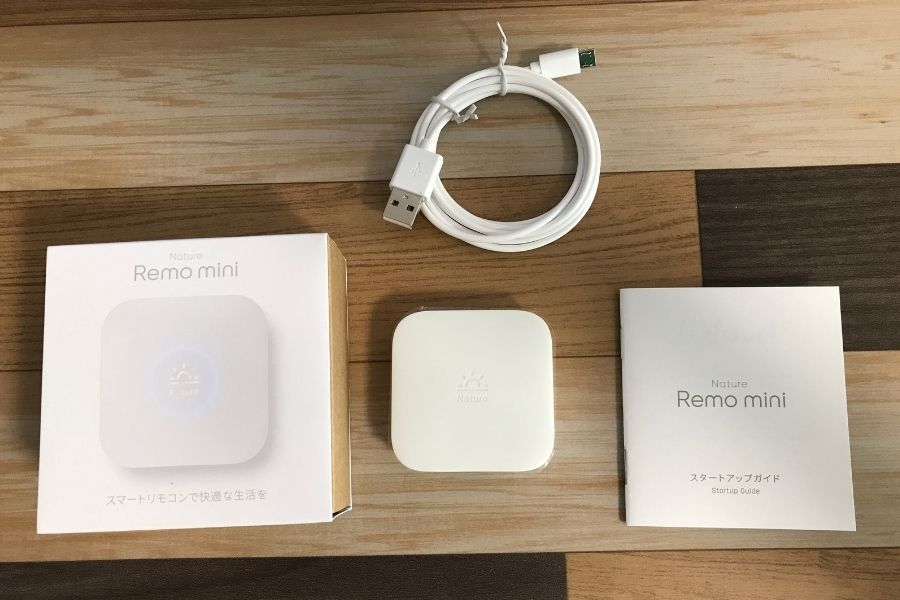
リモコン(赤外線タイプ)をアプリに連携すれば、家のリモコンをスマホ1つにまとめられます。
ただ、Nature Remo miniが本領を発揮するのはアレクサと組み合わせて使うときです。
- スマホがリモコンになる
- 外出先からでも操作OK
- アレクサと連携すれば神
音声操作をするならAmazon echoとセットで購入しましょう。
まとめ:MacBook Air 2020を快適に使うには周辺機器は必須

MacBook Air を快適に使うには、周辺機器、アクセサリーが必須です。アップル純正じゃなくても全然快適ですよ。
今回の買い物はかなり成功かなと感じています。
- コスパがいい
- 見た目もいい感じ
- 絶対使っていくもの
せっかくお金を使うのなら「使い続けられるアイテム」が欲しいと、必死に調べて買い揃えました。
Mac初心者にしてはかなりいい感じ。この記事の内容が役に立てば嬉しく思います!






お気軽にコメントをどうぞ!